Wi-Fi является неотъемлемой частью технологий, и большинство наших устройств имеют встроенные адаптеры Wi-Fi . Но некоторое время назад у компьютеров не было адаптеров Wi-Fi, они использовали только кабели Ethernet для подключения к Интернету .
Тем не менее, есть много ПК, все еще в циркуляции, которые не имеют интегрированных беспроводных адаптеров. Эти старые модели ПК нуждаются в USB-адаптере Wi-Fi, чтобы установить соединение Wi-Fi (для подключения к маршрутизатору Wi-Fi ).
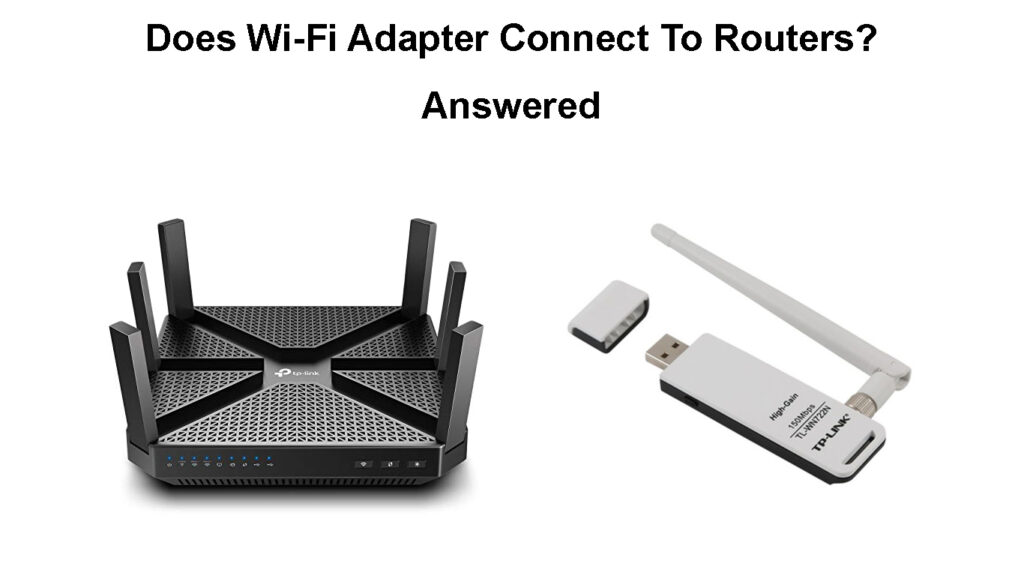
Что такое адаптер Wi-Fi?
Адаптер Wi-Fi-это устройство, которое позволяет подключать устройства без Wi-Fi к сети Wi-Fi . Именно, устройства, которые не имеют встроенного адаптера Wi-Fi, и не могут подключиться самостоятельно. Сегодня почти все умные устройства имеют встроенные адаптеры Wi-Fi.
Адаптеры Wi-Fi, обратно в день, выглядели как немного большие USB-палочки с видимыми антеннами. Сегодня они меньше и компактны. Они даже становятся картами, поэтому адаптеры Wi-Fi могут быть внутренними и внешними. Есть несколько типов адаптеров Wi-Fi:
- Адаптер PCI: поставляется как карта и заходит в слот PCI в нашем ПК. Нам просто нужно проверить, есть ли у нашего компьютера слот PCI, прежде чем получить карту.

- Mini PCI: Mini PCI Express Adapter предназначен для ноутбуков, предполагая, что ноутбук имеет мини -слот PCI. Это внутренний адаптер Wi-Fi, который обеспечивает подключение к Wi-Fi на ноутбуке.

- Адаптер PCMCIA : мы используем PCMCIA в совместимых ноутбуках, и он выглядит как кредитная карта. Некоторые версии могут иметь антенну и могут легко перенести на другой ноутбук.

- Адаптеры порта Ethernet: адаптеры, которые попадают в порт Ethernet , могут быть отличным решением для старых компьютеров. Некоторые из них-это ящик для устройств с другим портом Ethernet.

- USB -беспроводной адаптер: USB -адаптер работает как с ноутбуками, так и с ПК - им просто нужно иметь USB -порт. Это, вероятно, самое простое и удобное решение для устройств и устройств без Wi-Fi с поврежденным адаптером Wi-Fi.
Как работают адаптеры Wi-Fi
Он обменивается данными с беспроводным маршрутизатором и устанавливает подключение к Интернету между нашим устройством (ПК/ноутбук) и маршрутизатором. Беспроводной адаптер не является заменой маршрутизатора и не может обеспечить подключение к Wi-Fi самостоятельно.
Адаптер Wi-Fi просто позволяет наше устройство подключаться к беспроводной сети. Нам все еще нужен модем и интернет -провайдер. Адаптеры Wi-Fi также могут подключаться к другим устройствам с помощью адаптеров Wi-Fi в нашей сети.
Как и маршрутизаторы, адаптеры Wi-Fi работают, используя радиоволны . У них есть встроенный передатчик и приемник. Радиоволны, используемые беспроводным адаптером, должны соответствовать стандартам IEEE 802.11 .
Как подключить адаптер Wi-Fi к маршрутизатору?
Чтобы подключить адаптер Wi-Fi к маршрутизатору, сначала необходимо подключить к компьютеру или другому устройству, которое мы хотим подключиться к беспроводной сети. Какой бы тип адаптера Wi-Fi у вас есть, подключите его к соответствующему слоту или порту.
Некоторым старым типам адаптеров Wi-Fi может потребоваться установка драйвера , но большинство из них автоматически устанавливают драйверы. Даже если ваши драйверы отсутствуют, вы всегда можете попытаться подключить устройство к маршрутизатору с помощью кабеля Ethernet , если у адаптера есть порт Ethernet .
Затем выберите свою сеть Wi-Fi . Введите свой пароль и убедитесь, что он правильный. Адаптер Wi-Fi должен быть автоматически подключен к вашей сети Wi-Fi в следующий раз.
Адаптер Wi -Fi не подключается к маршрутизатору - Советы по устранению неполадок
Иногда прерванное соединение может быть просто ошибкой. Первое, что нужно попробовать, если ваш адаптер Wi-Fi не подключается к маршрутизатору, это перезапустить ваш маршрутизатор и модем.
Отключите маршрутизатор и модем от электрической розетки, подождите не менее тридцати секунд и подключите его обратно. Подождите, пока индикаторные огни станут твердыми. Включите свое устройство и подождите, пока он автоматически подключится.
В Windows вы можете попробовать использовать сетевой устранение неполадок. Просто перейдите в нижний правый угол экрана, проведите курсор на значок сети и щелкните правой кнопкой мыши. Нажмите «Устранение неполадок» и следуйте инструкциям.
Если вы используете более старый адаптер Wi-Fi, ваши драйверы, возможно, должны быть обновлены. Попробуйте искать обновления онлайн. Иногда новые драйверы неисправны, поэтому вам нужно отказаться от их обратно в предыдущую версию, чтобы решить проблему.
Обновление драйверов адаптеров Wi-Fi
Вы также можете попытаться удалить драйверов и перезапустить компьютер после. Проверьте диспетчер устройств, чтобы увидеть, установлены ли новые устройства. Если ваш адаптер Wi-Fi установлен должным образом, он будет отображаться в вашем списке устройств.
Заключение
Если нам нужно получить доступ к Интернету по беспроводной сети с более старыми ПК, нам нужен адаптер Wi-Fi для подключения к маршрутизатору. Каждый адаптер Wi-Fi должен иметь возможность подключаться к сети маршрутизаторов Wi-Fi.
Адаптер Wi-Fi получает сигнал, отправленный маршрутизатором, и передает сигнал с вашего ПК на маршрутизатор через радиоволны, эффективно подключая ваш компьютер к Интернету.
Итак, чтобы ответить на вопрос из названия - да, адаптер Wi -Fi подключается к маршрутизатору, но вы не можете подключить адаптер физически к маршрутизатору. Он подключается к ПК/ноутбуку и общается с маршрутизатором по беспроводной связи.
